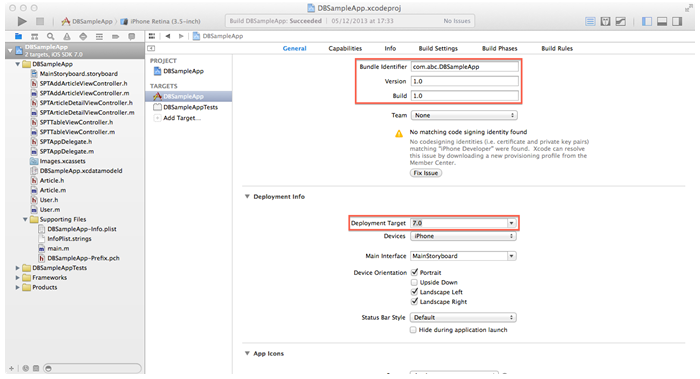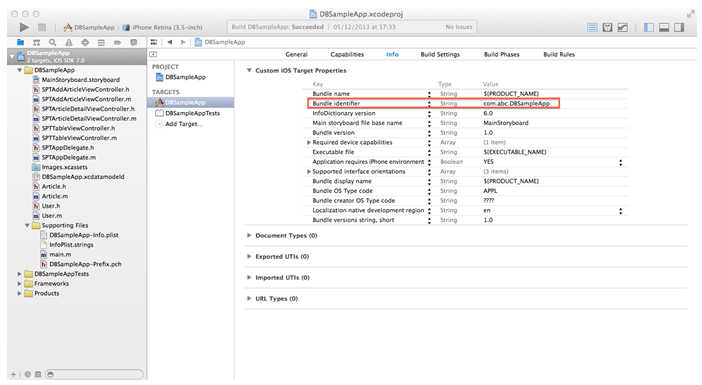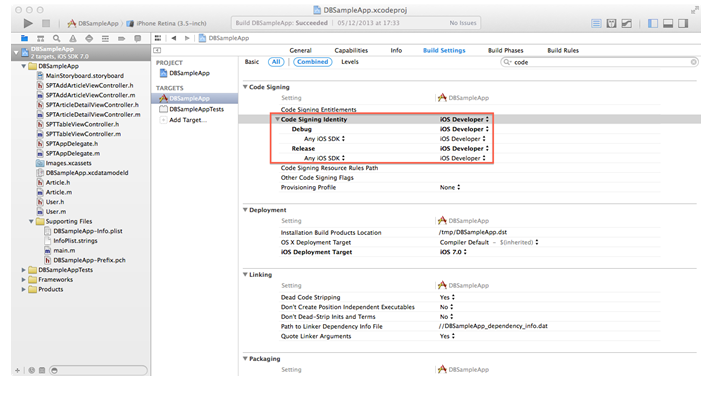В этой заключительной статье серии мы узнаем, как развернуть ваше приложение на устройстве, и коснемся того, что вы должны знать о распространении приложений.
Недостаточно протестировать ваше приложение только на симуляторе. Проблемы с производительностью и памятью могут быть выявлены только при тестировании приложения на устройстве. Чтобы протестировать и распространить ваше приложение, вы должны подписать свой код.
Подписание кода подтверждает, что приложение получено из надежного источника и не было изменено после его подписания.
Это делается через процесс асимметричной криптографии. В этом методе криптографии будет два ключа: закрытый и открытый ключ. Закрытый ключ принадлежит владельцу, а открытый ключ, как следует из его названия, раздается всем.
Вы можете зашифровать сообщение с помощью закрытого ключа и распространить его среди всех вместе с открытым ключом. Тот, кто получает сообщение, может расшифровать его с помощью открытого ключа, и он также получает доверие, что вы — тот, кто зашифровал сообщение, поскольку только вы знаете личный ключ.
Мы создаем наше приложение с помощью профиля Provisioning. Чтобы понять подписание кода, вы должны знать следующие пункты:
- UDID: это уникальный идентификатор устройства. Подключите устройство и найдите поле идентификатора в органайзере XCode. Мы также можем получить UDID из iTunes, щелкнув серийный номер на экране «Сводка».
- AppID: идентификатор компании и название продукта образуют идентификатор Bundle. Идентификатор пакета с префиксом случайных символов образует идентификатор приложения.
- Сертификаты: Apple выдает сертификат и идентифицирует вас как разработчика приложения. Сертификат можно получить, подняв запрос на подпись сертификата из доступа к связке ключей. (KeychainAccess -> Сертификат -> Запросить сертификат у центра сертификации).
- Профиль обеспечения . Комбинацией всех вышеперечисленных вещей является профиль обеспечения. Профиль обеспечения указывает, что приложение, идентифицированное по его идентификатору приложения, может работать на ограниченном наборе устройств (UDID) с доверием из сертификата разработчика.
Зарегистрируйтесь в программе Apple для разработчиков, а затем используйте опцию портала обеспечения iOS, чтобы создать профиль обеспечения. Подробные инструкции о том, как получить профиль Provisioning, можно найти на сайте разработчиков Apple. Мы можем создавать, тестировать, развертывать и распространять приложение только с помощью этого профиля обеспечения.
Чтобы запустить приложение на устройстве, выполните следующие действия.
Выберите имя проекта в навигаторе проекта. Выберите цель.
На вкладке сводки введите версию приложения и версию сборки. Выберите минимальную поддержку версии iOS в качестве цели развертывания.
На информационной вкладке введите идентификатор пакета правильно. Идентификатор пакета должен совпадать с идентификатором, использованным для создания профиля обеспечения
На вкладке «Настройка сборки» выберите профиль обеспечения под кодом подписи.
На приведенном выше рисунке имя профиля обеспечения будет отображаться правильно, если оно создано и загружено правильно.
Выберите iOS-устройство на панели инструментов и нажмите «Выполнить». Приложение будет работать на подключенном устройстве iOS.
Вывод
Цель этого руководства — дать вам базовое представление о том, как приложение может быть скомпилировано, развернуто на устройстве и распространено.
Надеюсь, что эта серия помогла вам начать работу с iOS.
Пожалуйста, поделитесь своими мыслями в комментариях.